win10屏幕发白如何处理
分类:windows7教程 发布时间:2017-05-08 20:00:39
win10屏幕发白如何处理呢?不少更新了win10系统的用户都遇到了win10屏幕发白的现象,屏幕的色彩影响着我们使用电脑时的感官,屏幕发白是怎么看怎么不顺眼。那么我们遇到win10屏幕发白的情况,要怎么处理呢?下面,就让系统之家小编告诉你win10屏幕发白如何处理吧!
您在屏幕上看到的颜色将会取决于您的显示器、显卡设置以及照明等等因素,大多数人都使用相同的默认Windows颜色配置文件。而现在Windows7中提供了一个显示颜色校准向导,可以帮助您正确设置您的亮度、对比度和色彩设置。通过此功能你可以调整伽马、亮度、对比度和颜色平衡,确保屏幕颜色显示正确。
此功能可以通过“控制面板”中调出,也可以在运行中输入:DCCW
在“控制面板”中的路径是“外观和个性化”,然后在显示子项中有“颜色校准”。
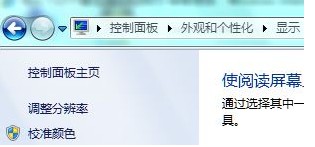
点击“颜色校准”,会出现颜色校准界面:
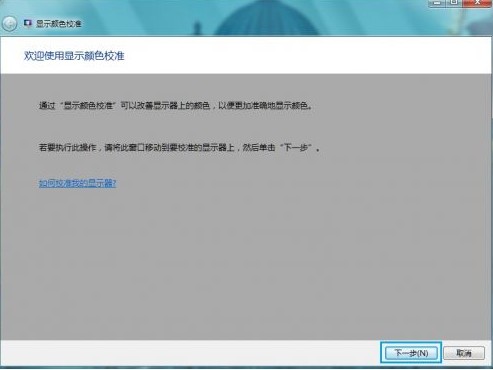
点击“下一步”以后会出现颜色校准的一些基本介绍以及需求:
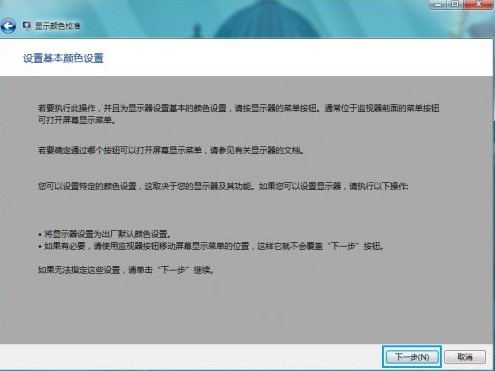
单击“下一步”后会出现伽玛简介以及调整伽玛的图示:
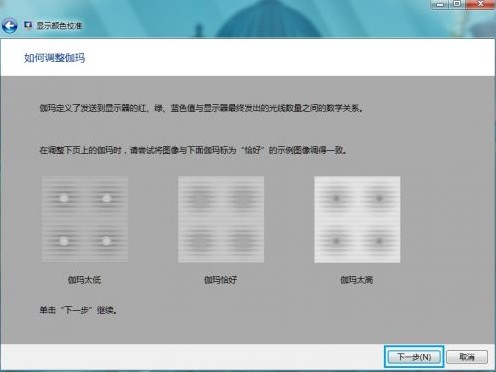
“下一步”后可以通过滑块调整伽玛,调整到与之前图示中“恰好”一致即可:
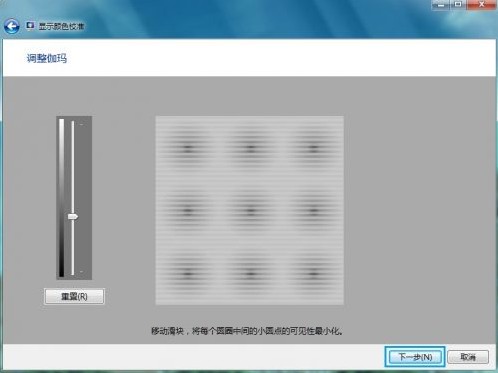
然后单击“下一步”会提示是否调试亮度对比度,并确认好显示器上的调节按键准备调节:
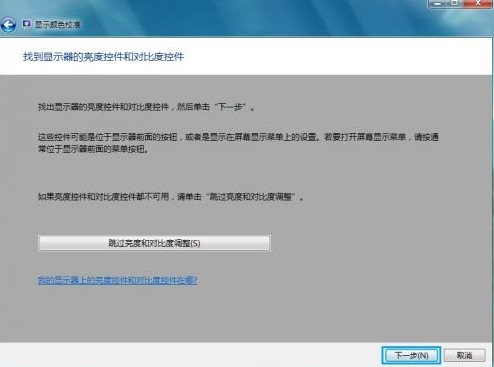
单击“下一步”进入亮度简介以及调整亮度的图示:
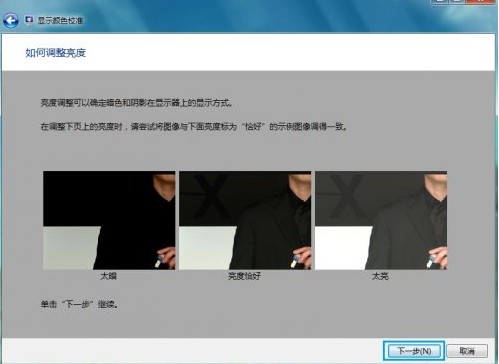
“下一步”后就要通过调节显示器的亮度,将其调整到与之前图示中“恰好”一致即可:

单击“下一步”进入对比度简介以及调整对比度的图示:

“下一步”后就要通过调节显示器的对比度,将其调整到与之前图示中“恰好”一致即可:

调整后单击“下一步”会出现调整颜色平衡的简介以及调整颜色平衡的图示:
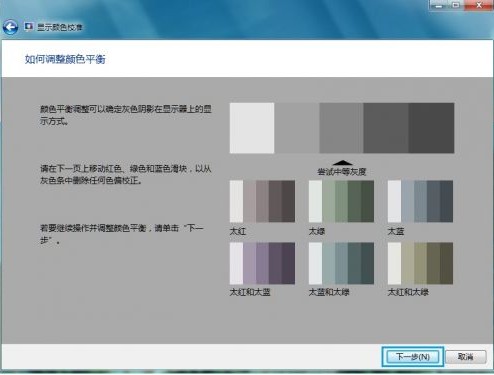
点击“下一步”后可以通过调整红,绿,蓝的滑块将颜色平衡调整至之前图示中正常的范围即可:
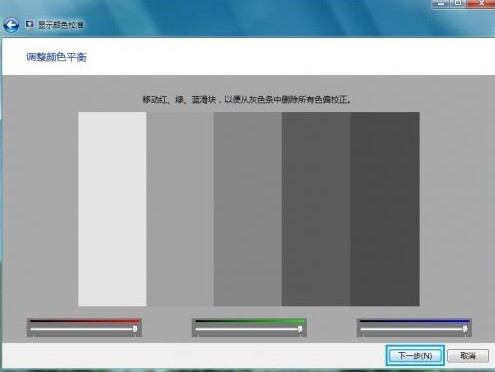
单击“下一步”就出现了完成界面:
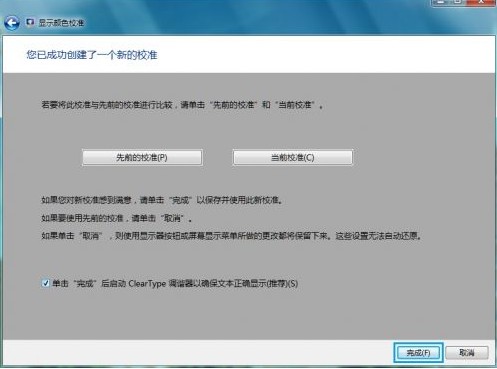
综上所述就是相关win10屏幕发白如何处理的全部文章内容了,相信聪明的网友已经开始动手按照小编上述的方法去操作了,也许都已经解决了win10屏幕发白的现象了。当然如果你觉得win10系统不是很好用的话,想要重新安装win7系统,更多win7系统硬盘安装教程尽在我们的官网等着您!






 立即下载
立即下载







 魔法猪一健重装系统win10
魔法猪一健重装系统win10
 装机吧重装系统win10
装机吧重装系统win10
 系统之家一键重装
系统之家一键重装
 小白重装win10
小白重装win10
 杜特门窗管家 v1.2.31 官方版 - 专业的门窗管理工具,提升您的家居安全
杜特门窗管家 v1.2.31 官方版 - 专业的门窗管理工具,提升您的家居安全 免费下载DreamPlan(房屋设计软件) v6.80,打造梦想家园
免费下载DreamPlan(房屋设计软件) v6.80,打造梦想家园 全新升级!门窗天使 v2021官方版,保护您的家居安全
全新升级!门窗天使 v2021官方版,保护您的家居安全 创想3D家居设计 v2.0.0全新升级版,打造您的梦想家居
创想3D家居设计 v2.0.0全新升级版,打造您的梦想家居 全新升级!三维家3D云设计软件v2.2.0,打造您的梦想家园!
全新升级!三维家3D云设计软件v2.2.0,打造您的梦想家园! 全新升级!Sweet Home 3D官方版v7.0.2,打造梦想家园的室内装潢设计软件
全新升级!Sweet Home 3D官方版v7.0.2,打造梦想家园的室内装潢设计软件 优化后的标题
优化后的标题 最新版躺平设
最新版躺平设 每平每屋设计
每平每屋设计 [pCon planne
[pCon planne Ehome室内设
Ehome室内设 家居设计软件
家居设计软件 微信公众号
微信公众号

 抖音号
抖音号

 联系我们
联系我们
 常见问题
常见问题



